D7 OSは、Windows 10 IoTを搭載しています。
ネットワーク設定等でWindows OSにログインする場合には、IT管理者が行うようお願いいたします。
誤ったWindows設定変更は、機器故障の原因となりますのでご留意ください。
方法1
- USBキーボードをPCボックスのUSBポート(青色)に接続します。

- Ctrl + Alt + Deleteを押すと、次の画面が表示され、Windowsのロック画面が表示されます。
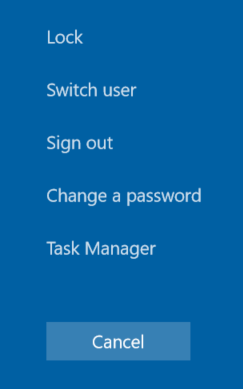
- 「Sign out」をクリックし、「Zoom Admin」を選択します。
Zoom Roomsは自動的に再起動します。 終了するには、画面をタップし、左下の[Exit]を押します。
※アカウントパスワードは次のとおりです。
- Zoom Admin アカウント:Zoom1234
- Zoom アカウント:Zoom123
方法2
- D7ディスプレイをタッチし、左下のギアアイコン [設定]ボタンをクリック
- [設定]ビューで、左側の[全般]タブを選択
- [Windows設定]オプションを選択
- パスコードを入力すると、D7は終了しWindowsインターフェイスに移行します。
パスコードがわからない場合は、「パスコードの確認方法」をご参照ください。 - 「Zoom Admin」を選択→Zoom1234と入力し、Windowsインターフェイスに入ります。
注意) Zoom Adminのパスワードは変更しないで下さい。

